
Macの「連絡先」でスマートリストを作成する/変更する
スマートリストを作成して、指定した条件に基づいて連絡先を自動的にリストにまとめることができます。例えば、「読書クラブ」というスマートリストを作成して、「メモ」欄に「読書」とある連絡先カードをそのリストに含めることができます。メモ欄の「読書」を追加または削除するたびに、スマートリストが自動的にアップデートされて、該当する連絡先が含まれたり、除外されたりします。
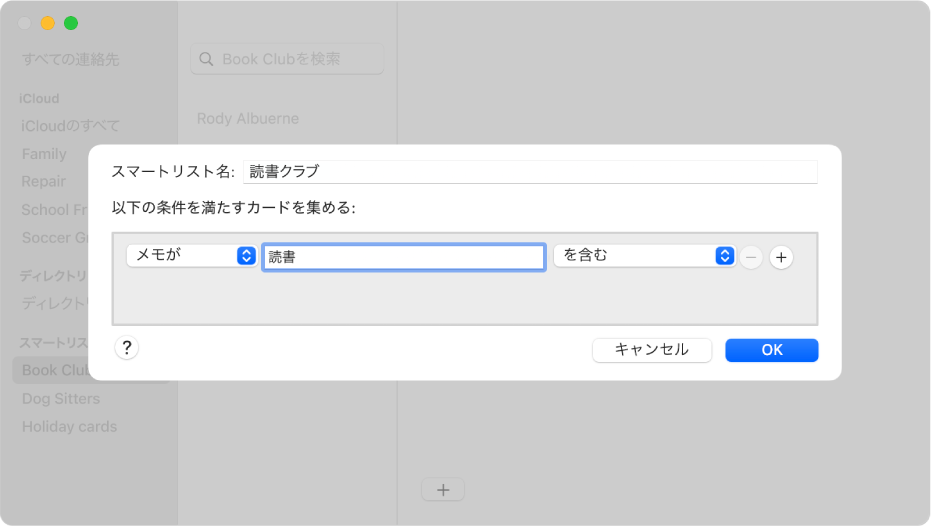
ヒント: 「連絡先」には「最後の読み込み」というデフォルトのスマートリストが用意されており、最近読み込んだ連絡先が自動的に含まれます。
スマートリストを作成する
スマートリストには、任意のアカウントの連絡先を含めることができます。
Macの連絡先アプリ
 で、「ファイル」>「新規スマートリスト」と選択します。
で、「ファイル」>「新規スマートリスト」と選択します。スマートリストの名前を入力します。
例えば、サンフランシスコに住んでいる人の連絡先をまとめるスマートリストを作成する場合は、SFという名前を付けることができます。
条件を指定します。
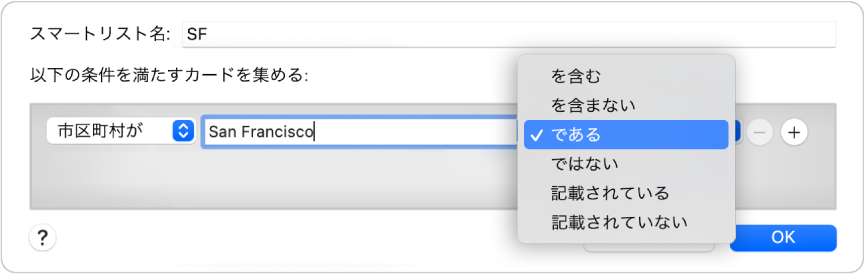
1番目の条件を設定する: 1番目のポップアップメニューをクリックし、オプション(「名前が」、「会社が」、「市区町村が」など)を選択してから、ほかのメニューや表示されているフィールド(1番目のポップアップメニューで選択した項目によって異なります)を使って条件を完成させます。
例えば、サンフランシスコに住んでいる人の連絡先を含めるには、1番目のポップアップメニューから「市区町村が」、2番目のフィールドのポップアップメニューから「である」を選択し、3番目のフィールドでテキストフィールドに「サンフランシスコ」と入力します。サンフランシスコに住んでいる人の連絡先がすべて自動的に含まれます。
条件を追加する/削除する: 追加条件を設定するには、「追加」ボタン
 (スクロールしないと表示されない場合があります)をクリックします。条件を削除するには、「削除」ボタン
(スクロールしないと表示されない場合があります)をクリックします。条件を削除するには、「削除」ボタン  をクリックします。
をクリックします。複数条件の検索範囲を設定する: 2つ以上の条件がある場合はポップアップメニューが表示され、条件のいずれかを満たす連絡先、またはすべてを満たす連絡先のどちらをスマートリストに含めるかを選択できます。
「OK」をクリックします。
サイドバーでスマートリストを選択すると、条件に一致する連絡先が表示されます。
スマートリストを編集する
スマートリスト内の連絡先を直接追加または削除することはできません。スマートリストに含まれる連絡先を変更するには、条件を変更する必要があります。
Macの連絡先アプリ
 のサイドバーで、スマートリストを選択してから、「編集」>「スマートリストを編集」と選択します。
のサイドバーで、スマートリストを選択してから、「編集」>「スマートリストを編集」と選択します。条件を変更、追加、または削除します。
「OK」をクリックします。
スマートリストの名前を変更する
Macの連絡先アプリ
 のサイドバーで、スマートリストを選択します。
のサイドバーで、スマートリストを選択します。「編集」>「リスト名を変更」と選択してから、新しい名前を入力します。
